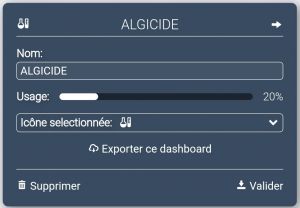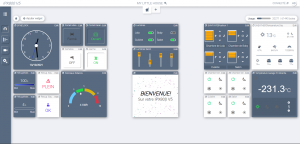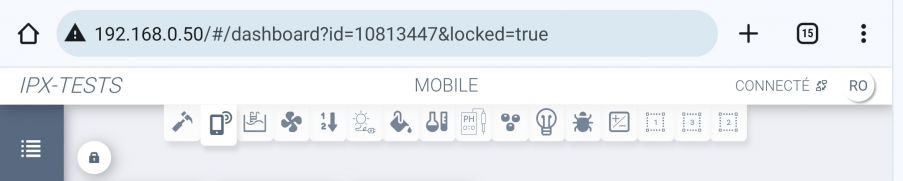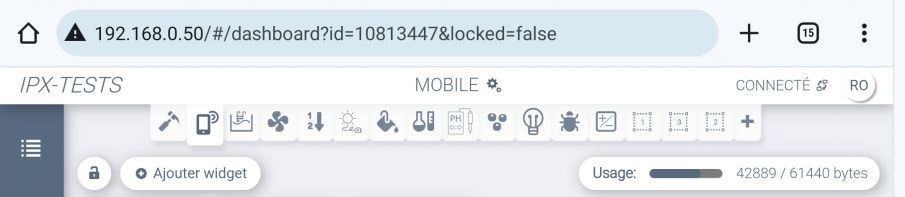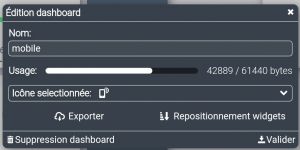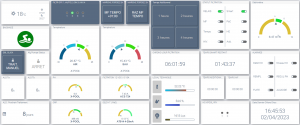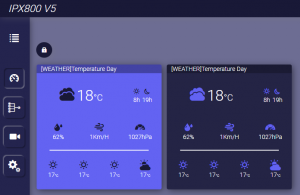Différences entre les versions de « IHM V5 en détails : Les dashboards »
| Ligne 20 : | Ligne 20 : | ||
==== Édition, suppression et export ==== | ==== Édition, suppression et export ==== | ||
[[Fichier:Dashboard config.jpg|sans_cadre]] | |||
Vous pouvez supprimer un dashboard ou encore l'exporter sous forme de fichier JSON. Il sera alors possible de l'importer sur une autre IPX800 V5. | Vous pouvez supprimer un dashboard ou encore l'exporter sous forme de fichier JSON. Il sera alors possible de l'importer sur une autre IPX800 V5. | ||
'''Remarque''' : une jauge affiche la taille mémoire en % du dashboard. Si cette taille atteint 100%, il est alors impossible d'ajouter un widget. | '''Remarque''' : une jauge affiche la taille mémoire en % du dashboard. Si cette taille atteint 100%, il est alors impossible d'ajouter un widget. | ||
| Ligne 68 : | Ligne 70 : | ||
- '''Niveau 2''' : Le niveau '''opérateur''' autorise l'usage, la création, la modification et la configuration des Dashboards. Par défaut, lui seul aura accès aux vues qu'il aura créées. | - '''Niveau 2''' : Le niveau '''opérateur''' autorise l'usage, la création, la modification et la configuration des Dashboards. Par défaut, lui seul aura accès aux vues qu'il aura créées. | ||
''',- Niveaux 3 et 4 : administrateur et Root''' ont un accès total sur les vues et les droits d'accès'''.''' | ''',- Niveaux 3 et 4 : administrateur et Root''' ont un accès total sur les vues et les droits d'accès qu'ils pourront attribuer à tout utilisateur'''.''' | ||
=== Ordonnancement === | === Ordonnancement === | ||
L'interface web de l'IPX800 affiche un menu supérieur avec tous les onglets correspondant aux Vues attribuées à l'utilisateur connecté. | |||
Pour accéder à une vue il suffit de sélectionner l'onglet correspondant. | |||
[[Fichier:Bandeau dashboards locked.true.jpg|sans_cadre|903x903px]] | |||
Afin de pouvoir organiser les onglets selon un ordre précis, vous devez cliquer sur le bouton de déverrouillage (Cadenas). | |||
[[Fichier:Bandeau dashboards locked.false.jpg|sans_cadre|905x905px]] | |||
Vous pouvez alors faire glisser chaque onglet jusqu'à son positionnement voulu dans la barre de menu. | |||
La sauvegarde du nouvel ordonnancement est automatique dès le relâchement de la souris. | |||
Près du titre de la vue en cours, les roues dentées permettent un accès rapide à sa modification. | |||
[[Fichier:Dashboard edit.jpg|sans_cadre]] | |||
Comme pour la configuration évoquée plus haut, vous pouvez renommer, exporter la vue en cours ou lui choisir une nouvelle icône. | |||
Vous pouvez également lancer un repositionnement automatique des widgets sur la vue, si cette dernière est de type "Dashboard". | |||
Ce repositionnement permet d'optimiser la disposition des widgets sur la grille en supprimant les espaces inoccupés. | |||
=== Export === | === Export === | ||
Version du 21 novembre 2023 à 14:21
Page en cours de création
Les tableaux de bord : généralités
Les tableaux de bord permettent un affichage personnalisé de toutes les ressources digitales et analogiques de l'installation (IPX800 + Extensions) voire même des objets ou services communicants.
L'IPX800 V5 propose des tableaux de bord de deux types :
- Dashboards classiques (widgets positionnés sur une grille), Les tableaux de bord classiques sont réactifs (responsive design) et permettent un affichage sur des écrans de toute taille. Lorsque le Dashboard est consulté sur un écran de taille différente, il est possible de réagencer les widgets pour une meilleure visualisation, mais cela affecte alors la visualisation sur tous les écrans. Il vaut donc mieux construire des Dashboards spécifiques si l'on souhaite consulter l'IHM sur tablette ou smartphone.
- Liveviews (widgets en positionnement libre sur un fond imagé). Le liveview et tout son contenu est redimensionné (dans la mesure du possible) à la taille de l'écran de consultation. Pour une raison de confort, il vaut mieux que les dimensions de l'image de fond respecte les proportions de l'écran sur lequel elle sera affichée. A défaut, des barres de défilement seront ajoutées et il faudra scroller pour accéder aux extrémités du Liveview.
Création des tableaux de bord
A partir de la page Système , vous pouvez accéder au menu DASHBOARDS.
Les dashboards classiques et les liveviews sont classés en 2 catégories distinctes.
Vous pouvez les personnaliser
- Nom : Nom du Dashboard
- Icône : vous pouvez sélectionner un icône parmi une liste conséquente, triée par catégories. Pour ne pas afficher d'icône, sélectionnez

Édition, suppression et export
Vous pouvez supprimer un dashboard ou encore l'exporter sous forme de fichier JSON. Il sera alors possible de l'importer sur une autre IPX800 V5.
Remarque : une jauge affiche la taille mémoire en % du dashboard. Si cette taille atteint 100%, il est alors impossible d'ajouter un widget. Les dashboards ont une taille limitée à 61440 bits (60 ko).
Tous les tableaux de bord (dashboards et liveviews) sont sauvegardés lors d'une sauvegarde du système (menu Système / Configuration)
Création
A partir de la page DASHBOARDS, vous pouvez également créer des nouveaux tableaux de bord.
Lors de la création, vous avez la possibilité d'importer un fichier Json, sauvegardé par vos soins ou bien partagé par un membre de la communauté GCE.
Vous pouvez également trouver des modèles à télécharger sur le site officiel de GCE puis les importer sur votre IPX800.
exemples :
Téléchargement : My_Little_House.json
Téléchargement : my_little_house_live.json
Pour créer un nouveau tableaux de bord, vous devez être connecté avec un identifiant de classe "Admin" ou "Root".
Droits d'accès
Les droits d'accès à un dashboard ou liveview sont administrés à partir de la page Système/Utilisateurs.
Connecté avec un identifiant "Root" ou "Admin", vous pouvez attribuer le droit de visualisation à chacun des utilisateurs sur les dashboards que vous créez.
N'oubliez pas de vous octroyer les droits si vous souhaitez avoir accès au dashboard.
Pour chaque utilisateur, les listes nommée "Dashboard" et "Liveview" permettent la sélection multiple des vues qu'il pourra consulter.
En fonction de son niveau d'accréditation (Observateur, Utilisateur, Opérateur, Admin, Root) il aura ou non la possibilité de modifier la vue ou de piloter l'installation à partir des widgets.
Rappel à partir de la doc :
Les niveaux de permissions de l’IPX800 V5:
- Niveau 0 : Le mode Observateur permet uniquement de consulter les tableaux de bord. Tous les contrôles sont désactivés. L'observateur ne peut pas créer ni modifier les vues.
- Niveau 1 : Le niveau Utilisateur autorise l’usage des tableaux de bord (contrôles activés). L'utilisateur ne peut pas créer, trier ou modifier les vues.
- Niveau 2 : Le niveau opérateur autorise l'usage, la création, la modification et la configuration des Dashboards. Par défaut, lui seul aura accès aux vues qu'il aura créées.
,- Niveaux 3 et 4 : administrateur et Root ont un accès total sur les vues et les droits d'accès qu'ils pourront attribuer à tout utilisateur.
Ordonnancement
L'interface web de l'IPX800 affiche un menu supérieur avec tous les onglets correspondant aux Vues attribuées à l'utilisateur connecté.
Pour accéder à une vue il suffit de sélectionner l'onglet correspondant.
Afin de pouvoir organiser les onglets selon un ordre précis, vous devez cliquer sur le bouton de déverrouillage (Cadenas).
Vous pouvez alors faire glisser chaque onglet jusqu'à son positionnement voulu dans la barre de menu.
La sauvegarde du nouvel ordonnancement est automatique dès le relâchement de la souris.
Près du titre de la vue en cours, les roues dentées permettent un accès rapide à sa modification.
Comme pour la configuration évoquée plus haut, vous pouvez renommer, exporter la vue en cours ou lui choisir une nouvelle icône.
Vous pouvez également lancer un repositionnement automatique des widgets sur la vue, si cette dernière est de type "Dashboard".
Ce repositionnement permet d'optimiser la disposition des widgets sur la grille en supprimant les espaces inoccupés.
Export
Les dashboards
Principes
Organisation du Dashboard
Les Widgets
droits d'accès, ordonnancement, responsive, renommer, icône, export, taille limite, .....
Les thèmes
Les widgets
dimensionnement, suppression, duplication, déplacement, multiples commandes (toggle, poussoirs, matrices, ...), présenter l'API widget avec widget HTML, astuce balises Html <br>..... <b>dans les étiquettes, zoom 80%, ...
Les Liveviews
Principes
Organisation
Les widgets
gestion des superpositions (plans)
, clignotements, image on/off : alerte image codée base64 (taille excessive), stockage images (hébergeur gratuit, NAS, ...
texte taille fixe: attention en cas de changement d'écran, alignements (crossbars)...